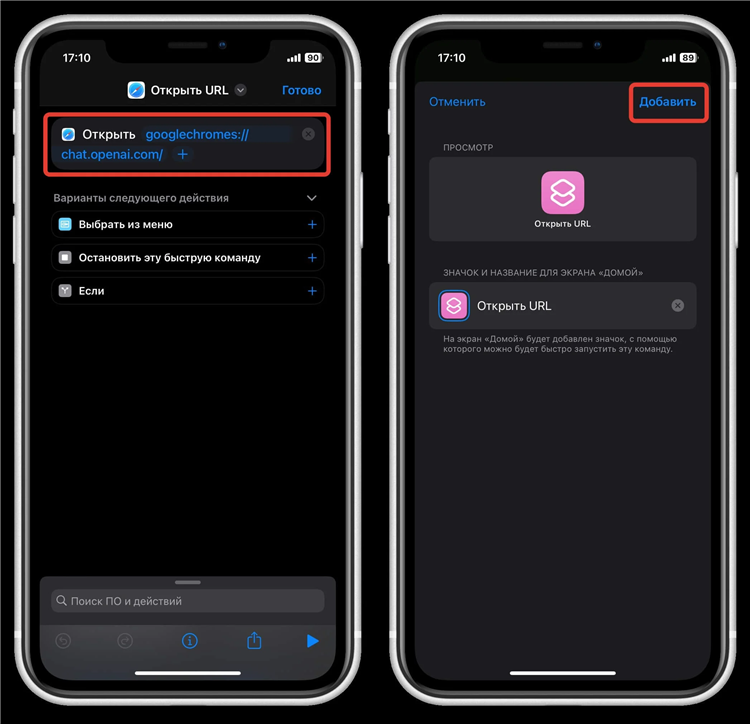Как установить впн на телевизор андроид
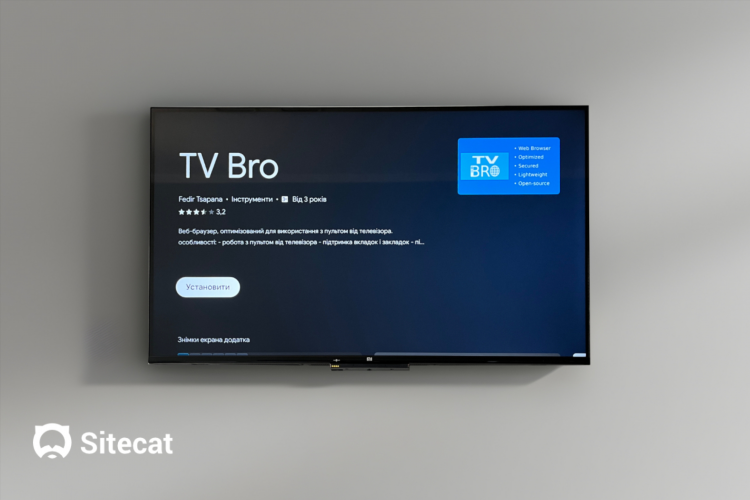
Как установить впн на телевизор андроид
Использование VPN на Android TV обеспечивает защиту персональных данных, доступ к геозаблокированному контенту и повышение уровня конфиденциальности при использовании смарт-телевизоров. Установка VPN на телевизор с операционной системой Android TV требует соблюдения определённой последовательности шагов и учета совместимости приложений.
Основные способы установки VPN на Android TV
Установка через Google Play
-
Открыть магазин приложений Google Play на Android TV.
-
Ввести в строку поиска название выбранного VPN-сервиса.
-
Установить приложение и запустить его.
-
Войти в учётную запись или зарегистрироваться.
-
Выбрать нужный сервер и подключиться к нему.
Большинство популярных VPN-провайдеров, включая NordVPN, Surfshark, ExpressVPN и Proton VPN, имеют официальные приложения, адаптированные под Android TV.
Установка APK-файла вручную
Если VPN-приложение недоступно в Google Play:
-
Загрузить APK-файл на флешку или облачное хранилище.
-
Установить файловый менеджер через Google Play (например, File Commander).
-
Подключить USB-накопитель к телевизору или зайти в облако через файловый менеджер.
-
Найти и запустить APK-файл.
-
Разрешить установку из неизвестных источников (при первом запуске).
-
Дождаться завершения установки и запустить приложение.
Этот способ подходит при отсутствии поддержки телевизора выбранным VPN-сервисом в официальном магазине.
Настройка VPN через роутер
В случае отсутствия поддержки VPN на самом телевизоре возможно использование маршрутизатора с VPN-функциональностью:
-
Проверить совместимость роутера с VPN (OpenVPN, L2TP, PPTP, WireGuard).
-
Настроить VPN на уровне маршрутизатора, следуя инструкции от провайдера.
-
Подключить Android TV к Wi-Fi, раздаваемому этим маршрутизатором.
Этот способ обеспечивает подключение всех устройств в сети к VPN без необходимости установки отдельных приложений.
Что учитывать при выборе VPN для Android TV
-
Совместимость с Android TV. Наличие приложения в Google Play или возможность установки APK-файла.
-
Скорость соединения. Оптимальная скорость без снижения качества потокового видео.
-
Политика конфиденциальности. Отсутствие логов, надёжное шифрование.
-
Количество серверов. Широкая география серверов упрощает доступ к контенту.
-
Поддержка потоковых сервисов. Совместимость с Netflix, Hulu, Amazon Prime Video и другими платформами.
Возможные проблемы и способы их решения
-
Ошибка при установке APK. Требуется разрешить установку из неизвестных источников в настройках безопасности.
-
VPN не запускается. Возможна несовместимость с версией Android TV — рекомендуется использовать другую версию APK или альтернативный VPN.
-
Снижение скорости интернета. Следует выбрать сервер, географически ближе к месту подключения, или использовать другой протокол (например, WireGuard вместо OpenVPN).
-
VPN не разблокирует нужный контент. Некоторые сервисы активно блокируют IP-адреса VPN — необходимо сменить сервер или обратиться в поддержку VPN-провайдера.
FAQ
Как установить впн на телевизор андроид без Google Play?
Необходимо скачать APK-файл приложения, перенести его на телевизор и установить вручную с помощью файлового менеджера.
Можно ли использовать бесплатные VPN на Android TV?
Да, но бесплатные VPN часто имеют ограничения по скорости, объему трафика и числу серверов. Для стабильного подключения рекомендуется использовать платные сервисы.
Нужно ли настраивать VPN отдельно для каждого приложения на телевизоре?
Нет, при установке VPN на системном уровне или через роутер весь трафик Android TV проходит через защищенное соединение.
Как проверить, что VPN работает на Android TV?
Можно установить браузер и посетить сайт для проверки IP-адреса, например whatismyipaddress.com. Адрес должен соответствовать выбранному VPN-серверу.
Что делать, если телевизор не поддерживает установку VPN?
Рекомендуется использовать VPN через маршрутизатор или настроить VPN-соединение на внешнем медиаплеере с поддержкой Android.
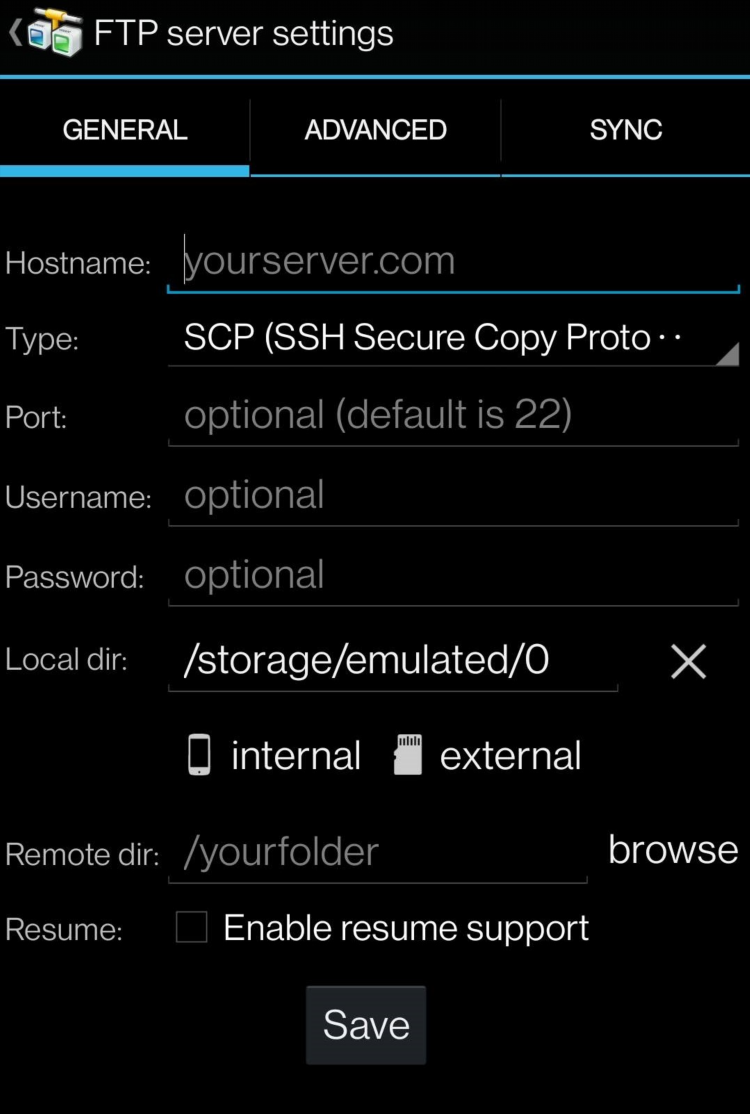
Vpn для андроид настройки
YouTube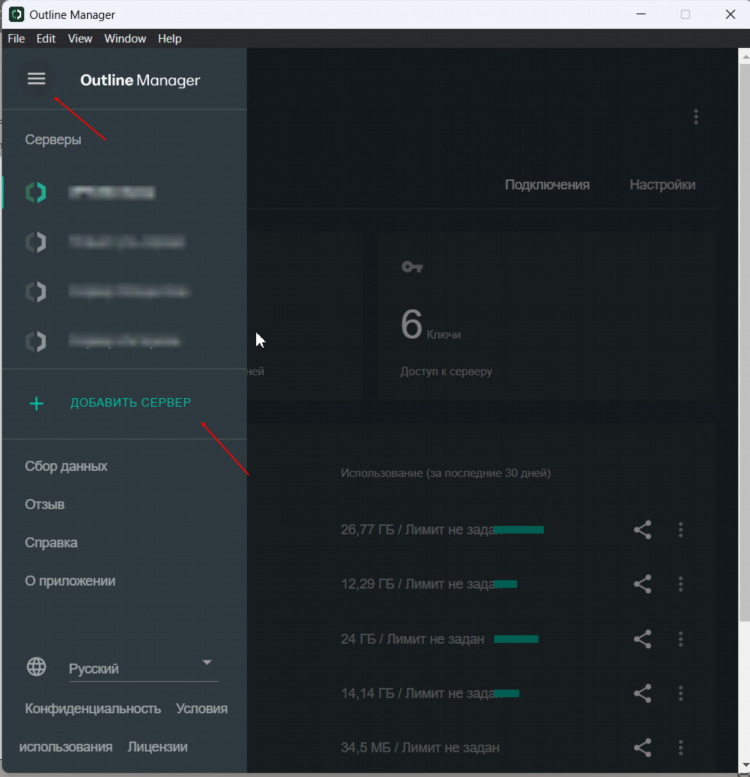
Аутлайн впн не работает
Альтернативы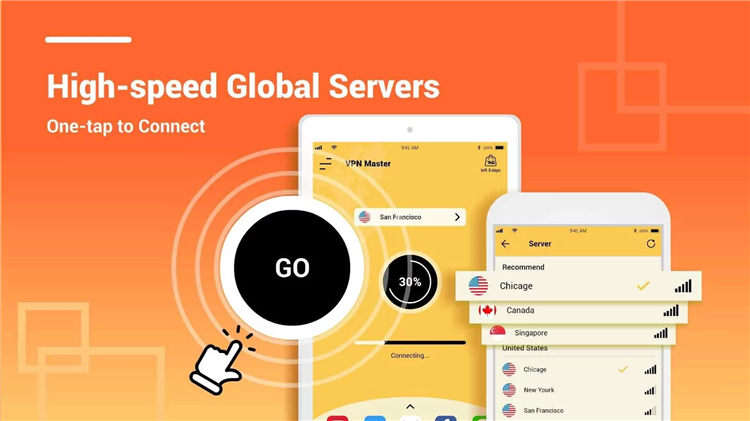
Vpn master официальный сайт
Блокировки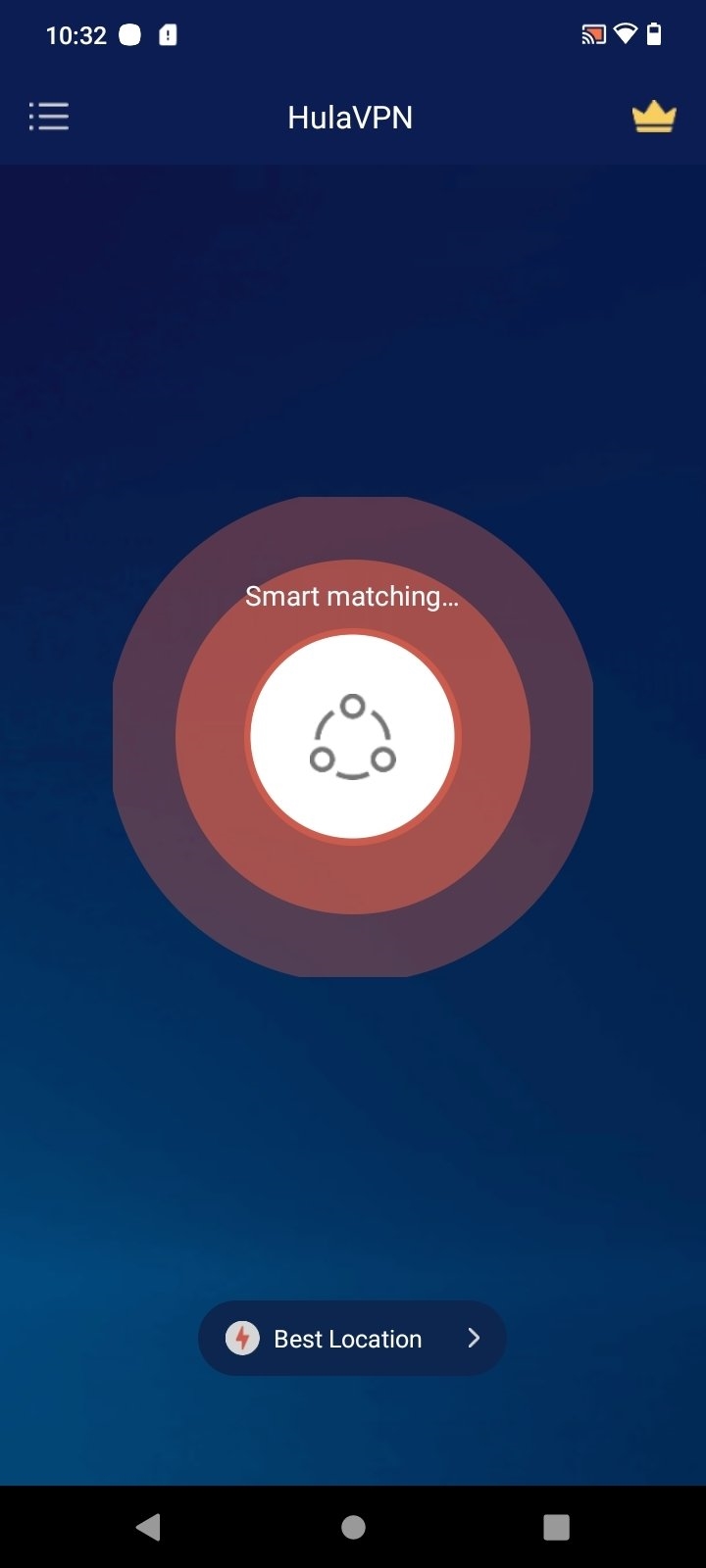
Hola vpn как пользоваться
Безопасность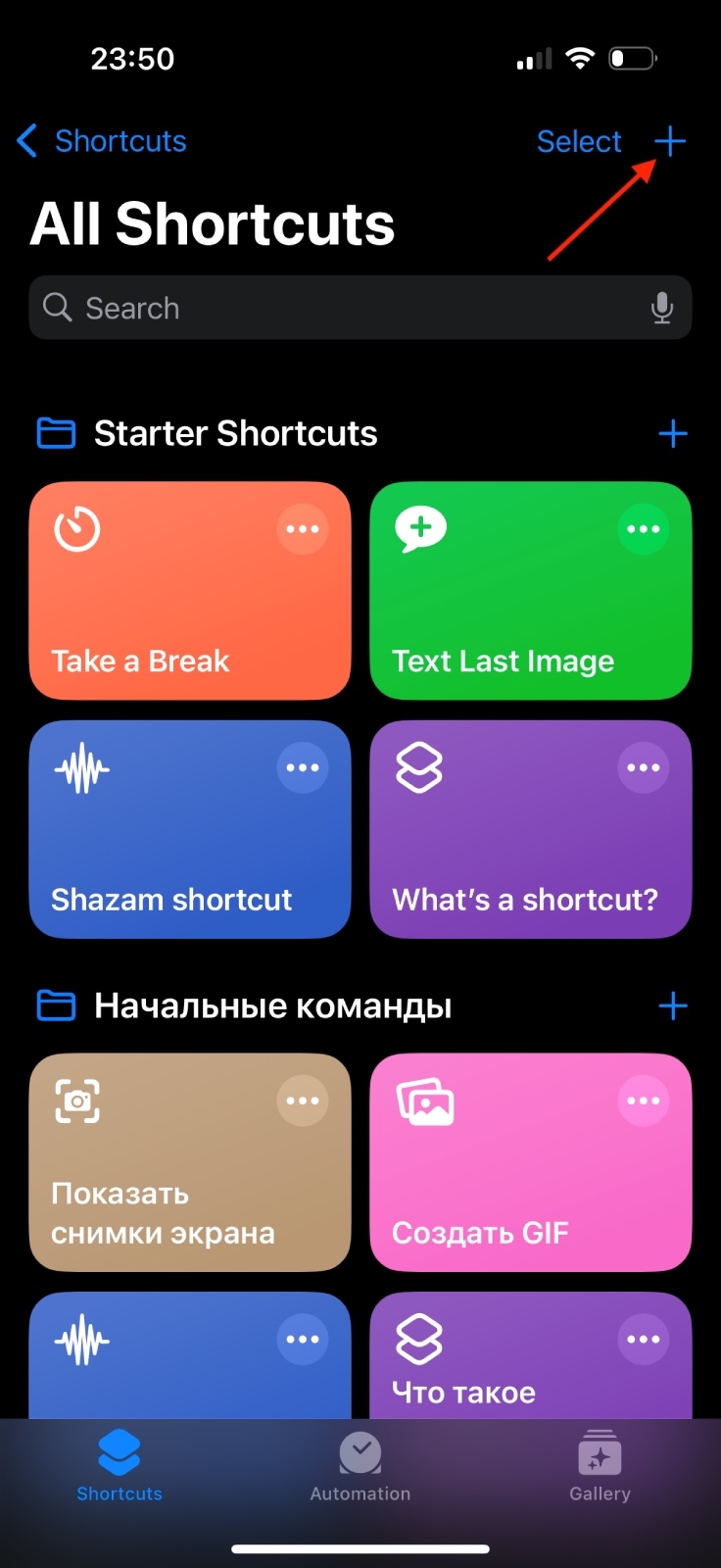
Почему впн не работает на пк
Без ЛоговИнформация
Посетители, находящиеся в группе Гости, не могут оставлять комментарии к данной публикации.